Как из Android смартфона сделать iOS. Можно ли ios установить на андроид
Как сделать iOS из Андроида

Являетесь пользователем Android смартфона и мечтаете об iPhone, но нет возможности обзавестись этим устройством? Или же вам просто больше нравится оболочка iOS? Далее в статье вы узнаете, как интерфейс Андроида превратить в мобильную операционную систему от Apple.
Делаем iOS смартфон из Android
Существует множество приложений для изменения внешнего вида Андроид. В данной статье рассмотрим решение этого вопроса на примере работы с несколькими из них.
Шаг 1: Установка Лаунчера
Для изменения оболочки Android будет использован лаунчер CleanUI. Плюс этого приложения в том, что оно часто обновляется, в соответствии с выходами новых версий iOS.
Скачать CleanUI
- Для загрузки приложения перейдите по ссылке выше и нажмите «Установить».
- Следом всплывет окно с запросом разрешения на доступ приложения к некоторым функциям вашего смартфона. Нажмите «Принять», чтобы лаунчер полноценно заменял оболочку Андроид на айОС.
- После этого на рабочем столе вашего смартфона появится значок программы. Нажмите на него и лаунчер начнет загружать интерфейс iOS.


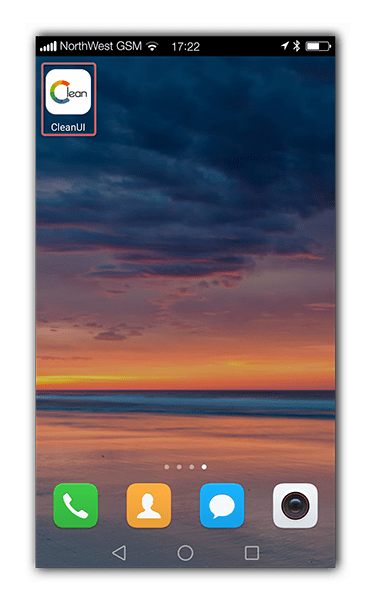
Помимо изменения значков на рабочем столе, приложение CleanUI изменяет внешний вид опускаемой сверху шторки уведомлений.

Экран набора номера в «Вызовах», «Поиск» и вид ваших контактов также становятся такими, как на Айфоне.
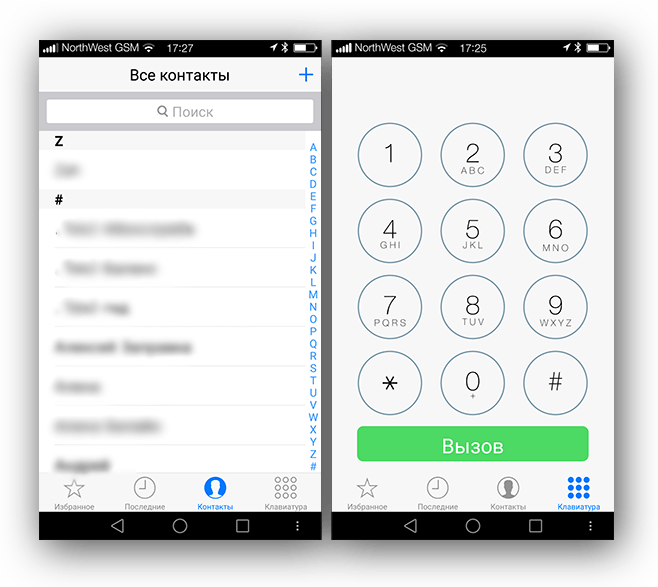
Для удобства пользователя в CleanUI присутствует отдельный рабочий стол, который предназначен для поиска какой-либо информации в телефоне (контакты, смс) или в интернете через браузер.
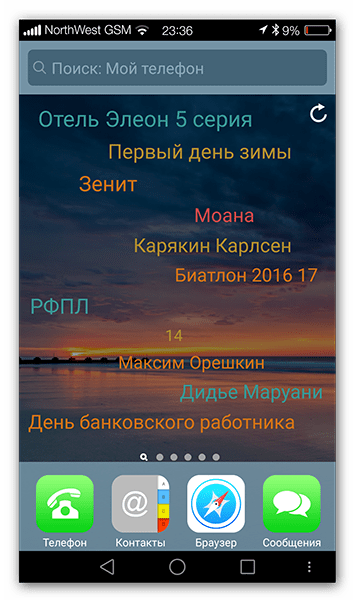
Чтобы внести небольшие изменения в лаунчер, нажмите на иконку «Hub Настройки».
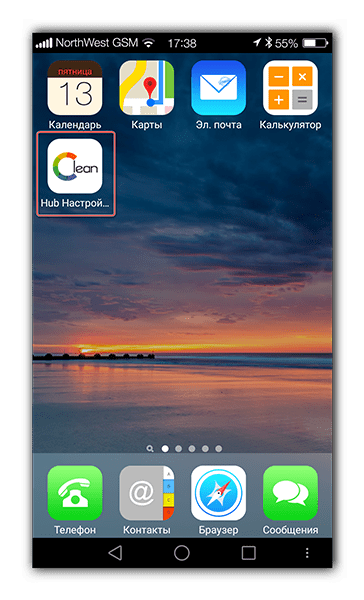
В настройки лаунчера также можно перейти нажав на три точки на рабочем столе смартфона.
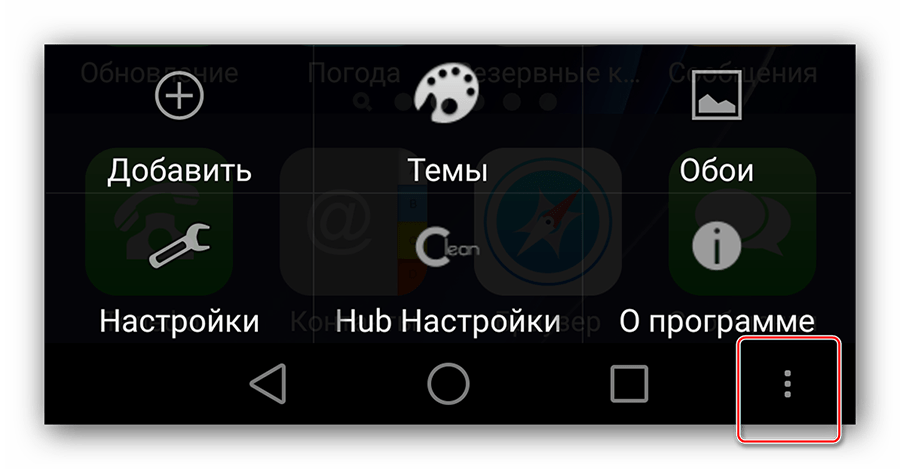
Здесь вам будет предложено применить следующие изменения:
- Темы для оболочки и обои экрана;
- В компонентах для CleanUI вы можете включить или выключить шторку уведомлений, экран звонков и меню контактов;
- Вкладка «Установки» даст вам возможность настроить саму оболочку так как вы ее видите — расположение виджетов, размер и вид ярлыков приложений, шрифта, визуальные эффекты лаунчера и многое другое;

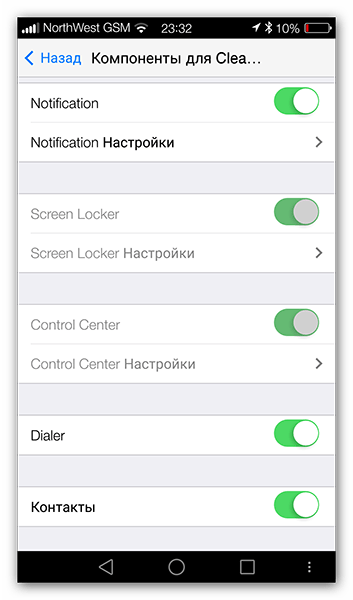
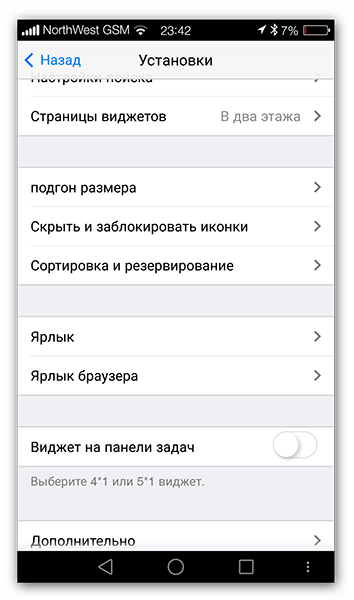
На этом влияние лаунчера на внешний вид вашего телефона заканчивается
Шаг 2: Окно Настроек
С помощью специального приложения можно полностью сменить вид системных настроек, но для его загрузки у вас должно быть разрешение на установку программ из неизвестных источников.
- Для того чтобы включить разрешение, перейдите в «Настройки» смартфона, зайдите во вкладку «Безопасность» и переведите ползунок включения на строке «Неизвестные источники» в активное положение.
- Перейдите по ссылке ниже, сохраните APK-файл на ваш смартфон, найдите его через встроенный файловый менеджер и тапните по нему. В открывшемся окне нажмите «Установить».
- По окончании загрузки нажмите на кнопку «Открыть» и перед вами откроется обновленный внешне раздел настроек, выполненный в стиле iOS 7.
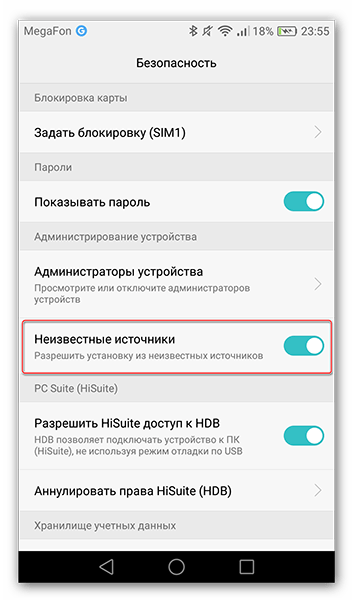
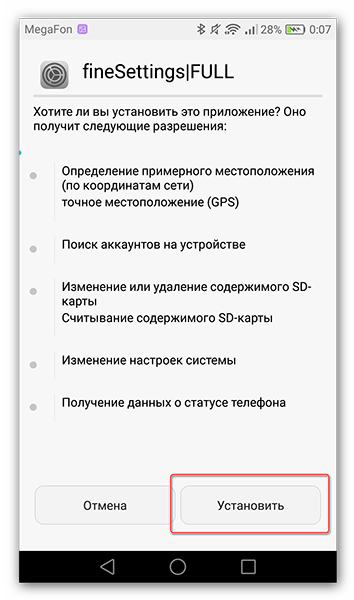
Скачать «Настройки»
Читайте также: Как скачивать с Яндекс Диска
 Есть такая вероятность, что вы можете столкнуться с проблемой некорректной работы. Приложение может иногда «вылетать», но так как аналогов ему нет, только этот вариант и остается.
Есть такая вероятность, что вы можете столкнуться с проблемой некорректной работы. Приложение может иногда «вылетать», но так как аналогов ему нет, только этот вариант и остается.
Шаг 3: Дизайн СМС сообщений
Для того чтобы изменить вид экрана «Сообщения», вам необходимо установить приложение iPhonemessages iOS7, которое после инсталляции на ваш смартфон будет отображаться под названием «Сообщения».
Скачать iPhonemessages iOS7
- Скачайте файл APK по ссылке, откройте его и в окне установки приложения нажмите на кнопку «Далее».
- Следом нажмите на иконку «Сообщения» в строке быстрого доступа к приложениям.
- На экране всплывет уведомление об использовании одного из двух приложений. Нажмите на иконку установленного ранее приложения и выберите «Всегда».
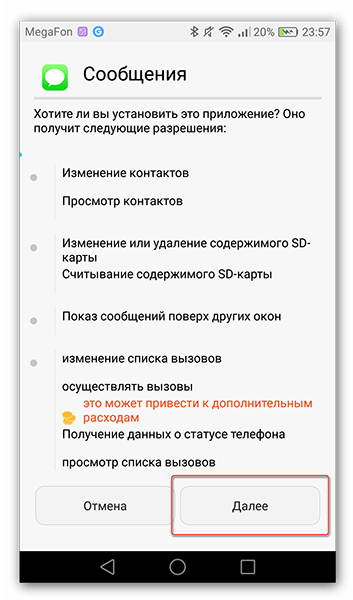

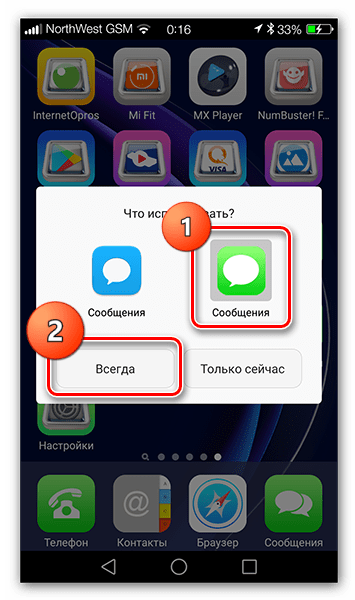
После этого все сообщения в лаунчере будут открываться через программу, полностью копирующую мессенджер из оболочки iOS.
Шаг 4: Экран блокировки
Следующим шагом превращения Android в iOS будет изменение экрана блокировки. Для установки было выбрано приложение Lock Screen Iphone style.
Скачать Lock Screen Iphone style
- Чтобы установить приложение, перейдите по ссылке и нажмите «Установить».
- Найдите иконку блокировщика на рабочем столе и нажмите на нее.
- Программа не переведена на русский язык, но для настройки серьезных знаний не потребуется. Вначале будет запрошено несколько разрешений. Для продолжения установки нажимайте каждый раз на кнопку «Grant permission».
- После подтверждения всех разрешений вы окажетесь в меню настроек. Здесь вы сможете сменить обои экрана блокировки, поставить виджеты, установить пин-код и многое другое. Но главное, что вам здесь нужно – это включить функцию блокировки экрана. Для этого нажмите на «Activate Lock».
- После перехода по ссылке нажмите «Установить».
- Далее предоставьте необходимые разрешения приложению.
- После этого на рабочем экране вашего телефона появится значок камеры. Чтобы ощущать себя пользователем Айфона, установите эту программу по умолчанию вместо встроенной камеры.
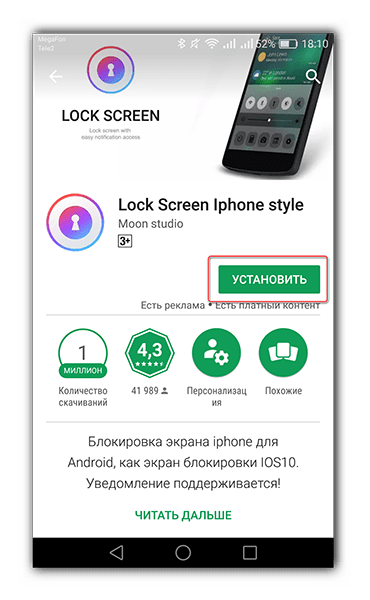
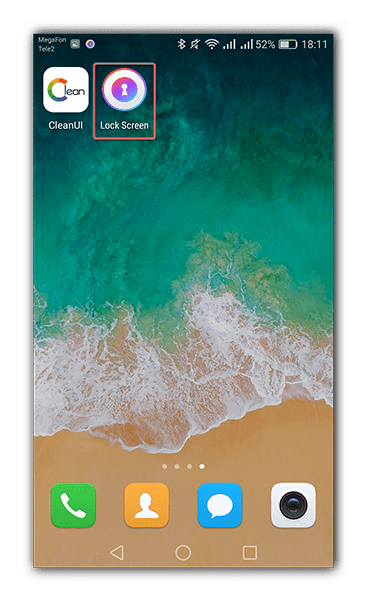

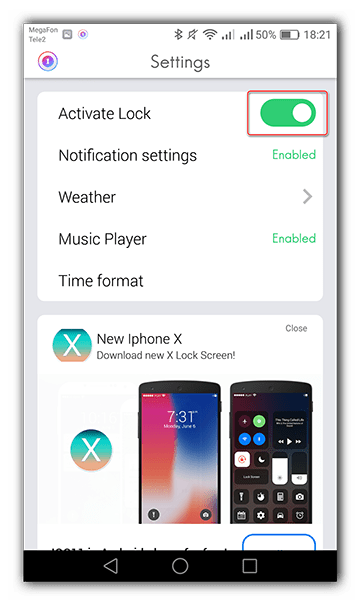
Теперь вы можете выйти из настроек и заблокировать свой телефон. При следующей разблокировке вы уже увидите интерфейс Айфона.
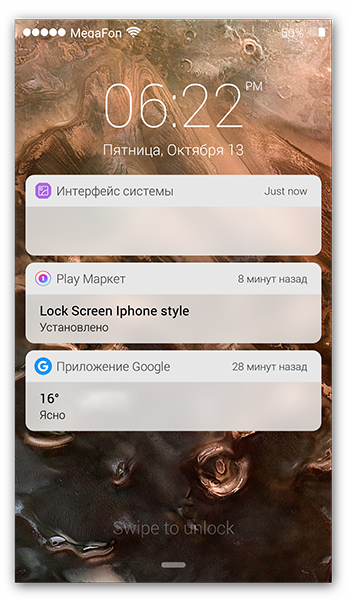
Для того чтобы на экране блокировки отобразилась панель быстрого доступа, проведите пальцем снизу вверх и она тут же появится.

На этом установка блокировщика как на Айфоне заканчивается.
Шаг 5: Камера
Чтобы Андроид смартфон еще больше походил на iOS, можно изменить и камеру. Для этого перейдите по ссылке ниже и скачайте GEAK Camera, которая повторяет интерфейс камеры Айфона.
Скачать GEAK Camera
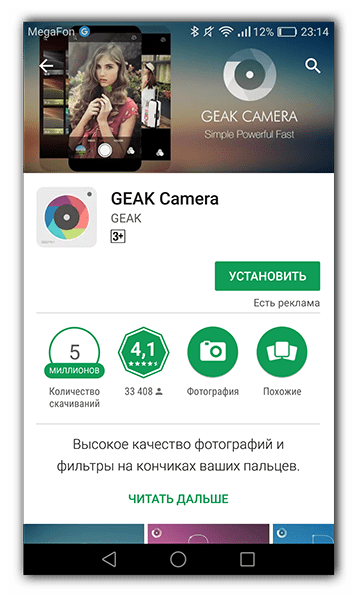
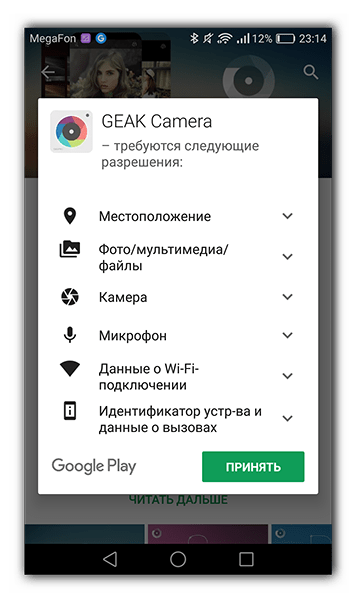

Своим внешним видом и функциональностью камера повторяет интерфейс из платформы iOS.

Дополнительно в приложении есть две страницы с 18 фильтрами, которые показывают изменение картинки в реальном времени.
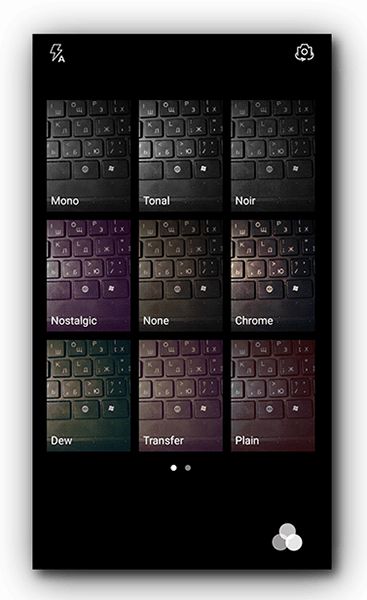
На этом обзор камеры можно прекратить, так как основные ее возможности мало чем отличаются от таковых в других подобных решениях.
Таким образом, превращение Android устройства в iPhone подходит к концу. Установив все эти программы, вы максимально приблизите внешний вид оболочки вашего смартфона к интерфейсу iOS. Но учтите, что это будет не полноценный Айфон, который стабильно работает вместе со всем установленным софтом. Пользование лаунчером, блокировщиком и другими программами, указанными в статье, влечет за собой большую нагрузку на оперативную память и аккумулятор устройства, так как они постоянно работают совместно с остальным программным обеспечением системы Android.
 Мы рады, что смогли помочь Вам в решении проблемы.
Мы рады, что смогли помочь Вам в решении проблемы.

Помогла ли вам эта статья?
Да Нетlumpics.ru
Как на iPhone запустить Android 6.0
Для любителей всего необычного — расскажем, как использовать операционную систему Google на «яблочных» смартфонах.
Блогер Ник Ли (Nick Lee) рассказал о том, как запустить Android Marshmallow на iPhone. Несмотря на значительную сложность метода, желающие могут опробовать его на своих устройствах — и, возможно, перейти в противоположный лагерь.
 blog.tendigi.com
blog.tendigi.comДля того чтобы запустить Android на устройстве, разработанном в Купертино, потребуется специальный корпус. Его Ник сделал на 3D-принтере в два этапа. Кроме этого, необходима литий-ионная батарея (желательно со встроенной защитой, автору хватило 650 мА·ч), преобразователь напряжения с 3,7 В на 8–18 В и плата для разработчиков под названием Lemaker HiKey. Возможно, подойдут и другие — требуется только поддержка платой Android 6.0, наличие Bluetooth и Wi-Fi и хотя бы один USB-порт. Затем всё размещается внутри корпуса.
 blog.tendigi.com
blog.tendigi.comДля платы необходимо собрать собственную версию Android из исходников с наличием необходимых драйверов и нескольких важных компонентов.
- Libimobiledevice — позволяет напрямую работать с железом.
- Usbmuxd — позволяет подключаться к iPhone через USB-кабель.
- Любой компонент для трансляции происходящего на экране того устройства, где запущен Android. Подробнее можно узнать здесь.
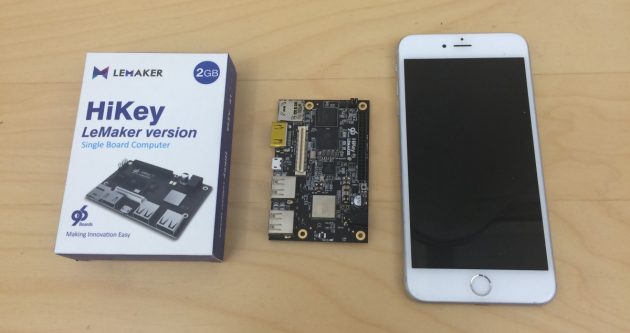
Дальше происходит волшебство: плата включается, загружает операционную систему — и на iPhone запускается и работает полноценная версия Android Marshmallow с поддержкой необходимых интерфейсов. Установка и запуск программ также поддерживается. Подробно работа ОС показана на видео.
lifehacker.ru
Как поставить iOS на Android
Приветствую вас, уважаемый читатель. В сегодняшнем материале мы затронем очень интересную и интересующую многих тему – установку операционной системы iOS на мобильный гаджет под управлением операционной системы Android.
Вообще, как вы думаете – можно ли поставить на Android операционную систему iOS. На эту тему очень много высказано разных мнений. Некоторые утверждают что можно, некоторые утверждают что нельзя. Сколько людей – столько и мнений. С уверенностью могу сказать только одно – полноценно работающая система iOS доступна только на Apple гаджетах. Можно сделать лишь подобие.
Так что все манипуляции связанные с установкой iOS на Android – это всего лишь попытки сделать нечто похожее на iOS.
Итак, давайте начнем.
Отличия
Как вы, скорее всего могли догадаться, операционная система Android очень сильно отличается от операционной системы iOS. Отличие, как в языке программирования, так и в различных функциональных возможностях.
Несмотря на все эти различия, все таки есть несколько способов превратить ваш Android в iOS. Давайте разберем их немного подробнее.
Лаунчеры
Многие люди, которые хотят поставить на свой мобильных гаджет под управлением Android операционную систему iOS, в большинстве своем интересуются только внешним видом. Если вам не важен функционал iOS и он вам не нужен, если вы хотите превратить Android гаджет в iOS только сугубо визуально, то вам в этом прекрасно помогут лаунчеры. Можно обойтись и ими.
На данный момент в Google Play есть очень много различных приложений, которые простой установкой превратят Android систему в iOS. Например, можете использовать “Launcher iOS” или какие ни будь другие подобные приложения.
Вы может поискать подходящие приложения в Google Play. Просто введите в поиск по Google Play фразу – лаунчер iOS.Если вам, по каким либо, причинам не нравятся или не устраивают лаунчеры, то можете воспользоваться программой Cider.
Cider
Если вам нужна возможность запускать приложения разработанные для iOS на операционной системы Android , то можете воспользоваться специальной программой, которая называется Cider. Можно совершенно бесплатно скачать ее с официального сайта. Хотя это не совсем полноценный эмулятор, все таки данная программа может вам помочь достичь некоторых задач.
По утверждениям разработчиков (опубликованное на официальном сайте) данное приложение представляет из себя довольно качественный эмулятор, позволяющий запускать приложения, написанные для операционной системы iOS на гаджете под управлением операционной системы iOS.
Данное приложение разрабатывается шестью студентами. Как видите можно сделать качественное приложение даже без участия именитых компаний. Достаточно всего лишь шестерых студентов.
На сегодня у меня все, надеюсь, вам данная статья принесла пользу. Если да, то буду признателен, если вы оставите комментарий к этой заметке (для этого вы можете воспользоваться специальной формой комментирования расположенной ниже), а также поделитесь ею в социальных сетях.
appsgames.ru
Как установить Android приложение на iPhone
ТОП приложений для Android и iOS, которые стоит сразу установить
№2 - Установка приложений на Andriod и iOS (Galaxy S4 vs iPhone 5s)
Как установить прошивку Ios на Android ?? Я нашел решение
Как установить iOS на Android
iphone 6 установка play market
Инструкция по установке приложений Apple 4pda.ru
VK как на IOS для Android - приложение на Андроид
Приложение ВКонтакте из iOS для Android
Install iOS 9 on Android 👈
How to Install Full Android 6.0 on an iPhone NO JAILBREAK
Также смотрите:
- Какой пароль после перезагрузки Айфона
- Как настроить тайваньский Айфон 5S
- Как сбросить книги на iPad с компьютера
- Не работает приложение вконтакте на Айфоне пишет ошибка при загрузке данных
- Запуск Macbook в безопасном режиме
- Как поменять рингтон Айфон 5
- Синхронизация Айфона с новым компьютером
- Как убыстрить видео на Айфоне
- Как восстановить удаленные смс с Айфона без резервной копии
- Лучшая стрелялка для iPhone
- Программа для редактирования видео на Макбук
- Macbook Air turbo boost как включить
- Айфон перестал видеть мой вай фай
- Communigate настроить iPhone sip
- Как активировать airdrop на Macbook
iphones-4g.ru
Как установить Android на iPhone

Если у вас есть iPhone, но вам кажется стандартная IOS немного скучной и вас заинтересовала операционная система Android от компании Google, то вы можете выполнить загрузку Android на ваш iPhone в несколько относительно простых шагов.
Все, что для этого вам нужно, это IOS устройство. Сейчас iPhone 3G имеет лучшую поддержку, поэтому мы используем его в данном руководстве.
Шаг 1: Джейлбрейк iPhone.

Существует множество различных методов для джейлбрейка iPhone, основные с которых это PwnageTool, Redsn0w и Blackra1n. Выберите ту процедуру, которая работает на вашей платформе и пройдите через джейлбрейк.
Джейлбрейк (англ. Jailbreak («Побег из тюрьмы»)) iPhone/iPod Touch/iPad — официально неподдерживаемая Apple кустарная операция, с помощью которой можно открыть полный доступ к файловой системе аппарата. Это позволяет расширить возможности аппарата, например, сделать возможным поддержку тем оформления и установку нелицензионных приложений помимо App Store. Становится возможным установить версию системного проигрывателя от сторонних разработчиков (PWNPlayer), обладающего расширенными возможностями в сравнении со стандартным, а также работать с файловой системой, как с таковой у обычного ПК или КПК.
В этом пособии не описана процедура джейлбрейка, поскольку она не является сложной.
Шаг 2: Установка программы Bootlace.

Для того чтобы сделать это вам необходимо запустить центр приложении Cydia. В запущенном приложении необходимо добавить новый репозиторий (источник приложений). Для этого идем в Управление (Manage), затем выбрать Источники приложений (Sources), затем Изменить (Edit) и Добавить (Add). Репозиторий который необходимо добавить это repo.neonkoala.co.uk. Посте того, как репозиторий будет добавлен в Cydia, перейдите на него и установите Bootlace.
Шаг 3: Запуск Bootlace и патч ядра.

Выйдите из Cydia и запустите Bootlace. Если ярлычек Bootlace посте установки не появился на рабочем столе вашего iPhone , то необходимо перезагрузить iPhone и он должен появиться. После запуска, Bootlace скачает и пропатчит ядро. Когда все будет сделано, нажмите на клавишу Перезагрузить (Reboot) и дождитесь пока телефон перегрузится.
Шаг 4: Установка OpeniBoot.

Теперь запустите Bootlace снова и нажмите кнопку OpeniBoot. Затем нажмите Установить (Install) и после Продолжить (Continue). OpeniBoot будет скачан и установлен.
Шаг 5: Установка iDroid.

После того, как OpeniBoot будет установлен, нажмите на кнопку iDroid, после чего — Установить и ОК, а затем необходимо подождать. iDroid — который по существу является ОС Android, будет скачан, установлен и настроен под ваш iPhone . Это займет некоторое время, так что будьте терпеливы, и если ваш аккумулятор разряжен, то вам необходимо подключить телефон к зарядному устройству.
Шаг 6: Перезагрузка и первый запуск iDroid.

Теперь Android установлен на вашем iPhone. Сейчас можно в него загрузиться. Просто нажмите на кнопку QuickBoot в Bootlace, нажмите значок Android (где маленький Android гордо держит Apple), и подтвердите, что вы хотите перезагрузиться в Android.
После выполнения всех выше перечисленных операций на вашем iPhone будет дополнительно установлена ОС iDroid. Загружаться в стандартною IOS от Apple будет возможно при использовании установленной ранее утилиты OpeniBoot.
Также рекомендую прочитать:
 Загрузка...
Загрузка... osmaster.org.ua
Как установить iOS на Android?
Сегодня на рынке смартфонов, самыми распространенными устройствами являются гаджеты, работающие на системах IOS и Андроид. Люди, использующие Андроид оболочку, знают, как она функциональная и широкоформатная, а еще, аппараты на Андроид системе намного доступнее, чем представители IOS сегмента. Однако, почти любому владельцу Android гаджета хотя бы один раз, на ум приходила идея перепрошивки устройства под IOS систему. В данном обзоре мы детально рассмотрен вопрос, как же произвести установку IOS на Android.Подготовительные работы перед установкой iOS
В самом начале, желательно полностью очистить устройство от подозрительной активности и вирусов, а также убрать все неиспользуемые программы. После этого, нужно откатить устройство к заводским настройкам (Настройки – Восстановление и сброс – сброс настроек).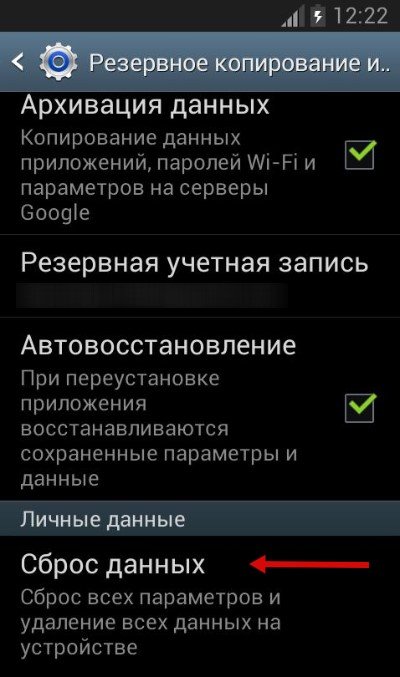 Также очень важным пунктом будет создание резервной копии системы. Еще следовало бы узнать, как в случае системной ошибки, можно откатить устройство к сохраненной версии системы. Оболочка должна получить обновление до версии 2.3 и более. Все вышеописанные факторы увеличат вероятность того, что загрузка IOS на Android пройдёт без излишних проблем. Нужно сказать, что в случае неудачного стечения обстоятельств, девайс может сломаться, и кроме профессионального мастера вам никто не поможет.
Также очень важным пунктом будет создание резервной копии системы. Еще следовало бы узнать, как в случае системной ошибки, можно откатить устройство к сохраненной версии системы. Оболочка должна получить обновление до версии 2.3 и более. Все вышеописанные факторы увеличат вероятность того, что загрузка IOS на Android пройдёт без излишних проблем. Нужно сказать, что в случае неудачного стечения обстоятельств, девайс может сломаться, и кроме профессионального мастера вам никто не поможет.Как из Android сделать iPhone: Видео
Начало установки
Теперь подробно расскажем об установке:- Подключаем смартфон к ПК. Среди всплывающих пунктов потребуется выбрать категорию «отладка по USB».
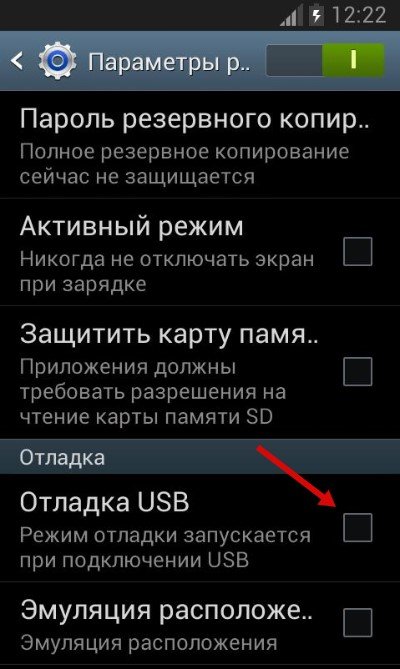
- Далее, подключаем смартфон к зарядному устройству (в том случае если гаджет не может получать зарядку по USB). Все файлы системы Андроид нужно скопировать на карту памяти, а уже после нее уже на ваш ПК.
- После второго шага, потребуется отключить смартфон, снять зарядную батарею и установить флеш-карту с zip-архивом системы IOS. К несчастью, мы не покажем ссылку по которой можно скачать данную систему, ни на официальном источнике вы ее не найдете и к тому же под каждый гаджет создаются свои версии.
- После этого, потребуется сделать Factory Reset на устройстве. Чтобы сделать это, нужно зажать комбинацию клавиш на устройстве в выключенном состоянии (заранее узнайте свою комбинацию). Навигацией будет служить качелька громкости.
- После сброса системы потребуется запустить установку IOS из того же меню, что и Factory Reset. Для этого потребуется указать место расположения архива с загруженной операционной системой.
- Процесс установки может затянуться до часа. После завершения, потребуется снова сделать Factory Reset.
- Финальный этап – включение смартфона. Этот этап может занимать около двадцати минут. Если включился экран и появилось заглавное меню системы — это верный признак того, что у вас получилось установить IOS7 на смартфон.
- В случае долгой загрузки или неправильной работы, можно установить Андроид из заранее подготовленной копии, если это не поможет, то направляйтесь в сервисный центр.
Варианты без установки операционной системы
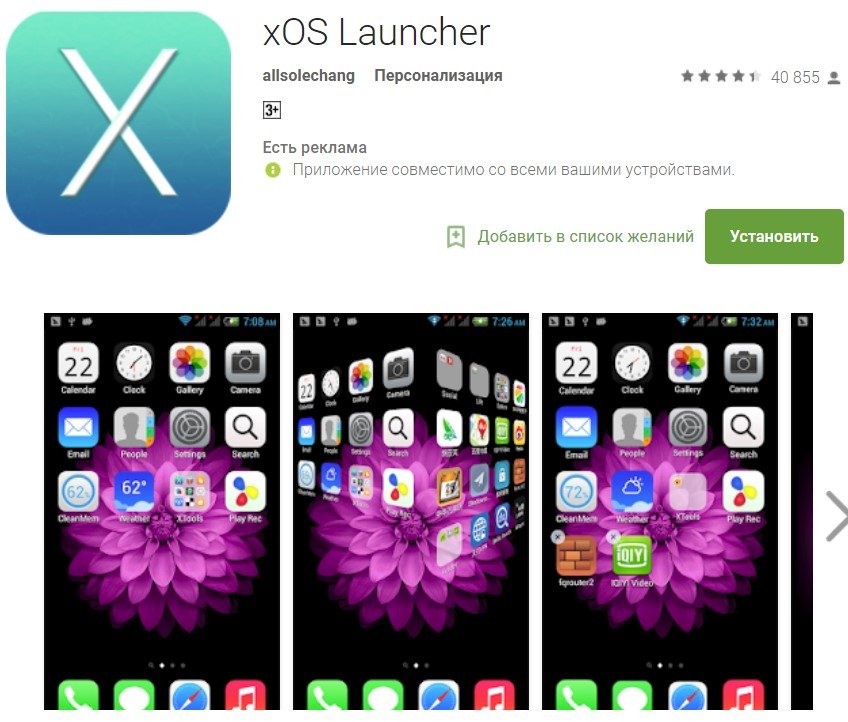 Многие владельцы устройств, которым интересна возможность установки системы IOS на Android гаджет, должны знать, что имеется метод изменения облика системы и без жесткого вмешательства в систему Андроид. Для этого потребуется установить самый обычный лаунчер. Такое улучшение сделает из вашего смартфона что-то похожее на iPhone. Однако, для полноценного погружения подойдут только 2 метода – ранее описанный или же приобретение устройства от компании Apple. При любом раскладе каждый сам вправе выбирать: рискнуть, или использовать заменители.
Многие владельцы устройств, которым интересна возможность установки системы IOS на Android гаджет, должны знать, что имеется метод изменения облика системы и без жесткого вмешательства в систему Андроид. Для этого потребуется установить самый обычный лаунчер. Такое улучшение сделает из вашего смартфона что-то похожее на iPhone. Однако, для полноценного погружения подойдут только 2 метода – ранее описанный или же приобретение устройства от компании Apple. При любом раскладе каждый сам вправе выбирать: рискнуть, или использовать заменители. top-androids.ru
можно ли поставить ios на android
ВАЖНО! Для того, что бы сохранить статью в закладки, нажмите: CTRL + D
Задать вопрос ВРАЧУ, и получить БЕСПЛАТНЫЙ ОТВЕТ, Вы можете заполнив на НАШЕМ САЙТЕ специальную форму, по этой ссылке >>>
Как бы это ни было странно, но пользователи Android зачастую желают поставить на свой смартфон оболочку от Ios на Андроид. Причины могут быть разные: непривычный после перехода на новую платформу интерфейс, желание протестировать приложения от Apple или простое любопытство. Сделать это не сложно по определению – ведь Android достаточно открытая среда для разработчика, однако стоит разделить подобный «переход» на Ios на два кардинально различающихся подхода.
Вариант первый – внешняя схожесть. Лаунчеры
Этот вариант предлагает не полноценную смену системы смартфона, а лишь изменение внешнего вида – система будет выглядеть так, будто вы пользуетесь устройством Apple, однако функционировать она будет на базе Google. Вариант отлично подходит для тех, кто перешел с Ios на андроид и не может привыкнуть к новому интерфейсу.
Для этого вам достаточно скачать один из множества популярных лаунчеров, что есть в Google Play. В поисковой строчке магазина введите что-то типа «Ios Launcher», после чего выбирайте наиболее подходящий вам по цене и внешнему виду. От себя напишем лишь 5 самых популярных лаунчеров подобной тематики (скачиваем по ссылкам):
Обратите внимание на то, что подобные лаунчеры видоизменяются вместе с изменениями дизайна самой IOS, так что зачастую может оказаться так, что название приложения будет меняться вместе с выходом новых систем. Это актуальная информация, потому что 11 версии IOS на Android пока нет – здесь стоит немного подождать.
Вариант второй – устанавливаем эмулятор Ios на Android
Сразу заметим, что подобная процедура небезопасна и способна превратить ваш смартфон в «кирпич», так что рекомендуем производить нижеописанные манипуляции только хорошо разбирающимся в деле людям.
Сделать из «андроида» так называемый «хакинтош» не сложно – для этого стоит лишь скачать специальный софт и произвести нехитрые манипуляции. Будьте бдительны – официально такого софта не существует, так что APK файлы от сторонних производителей вы скачиваете на свой страх и риск.
Лично мы рекомендуем для подобного перехода программу MultiRom Manager, которая сможет совместить в смартфоне как бы две системы сразу. Ее мы скачиваем на специализированных ресурсах. Важно – перед этим сверьтесь, возможна ли прошивка на ваше конкретное устройство, а также заранее прочитайте инструкцию ниже.
А теперь – краткая инструкция того, как поставить IOS:
- Производим полный сброс настроек своего телефона. «настройки» -> «восстановление и сброс» -> «сбросить настройки своего телефона»;
- Загружаем прошивку на SD карту! Без SD карты возможности «прошить» смартфон не будет;
- Через программу MultiRom Manager входим в Recovery-режим и делаем «Factory Reset» — эдакую полную перезагрузку в инженерном режиме, во время которой с SD карты установится IOS;
- Запустится установка IOS, по ее окончании снова осуществляем Factory Reset;
- Ждем включения смартфона. Обычно первое включение занимает 10-15 минут, а иногда и больше. В случае, если смартфон не включился – через MultiRom Manager осуществляем откат до Android.
Все! Теперь мы можем использовать Ios на своем android-смартфоне.
Источник: http://qgamer.ru/uroki/mozhno-li-postavit.html
Для пользователей Андроид-устройств, желающих установить iOS на свой гаджет, существует несколько вариантов решения. Первый способ — полное удаление существующей операционной системы, а потом установка новой от Apple. Опасность заключается в проблемах с совместимостью, ошибках и зависаниях устройств. Самый безопасный и проверенный способ – это использование эмулирующих программ на вашем Андроид-девайсе. Далее подробнее рассмотрим особенности каждого способа.
Перепрошивка телефона
Перед началом всех манипуляций обязательно сделайте резервную копию вашей системы. Чтобы сделать это, нужно:
- Зайти в меню и выбрать подраздел «Резервное копирование и восстановление данных».
- Нажать «Резервная учетная запись».
- Привяжите копию вашей системы к Google-аккаунту, чтобы восстановить предыдущие настройки в случае неудачи.
Теперь переходим к самому тяжелому этапу – установке прошивки. Следуйте следующему алгоритму:
- Официальная версия ОС iOS закрыта для общественного доступа, поэтому энтузиастам приходится довольствоваться «самодельными» вариантами ПО. Искать прошивку придется на просторах Интернета. Найдите версию, полностью совместимую с моделью вашего гаджета.
- Скачайте zip-файл, а потом переместите его на SD-карту устройства. На ней не должно быть ничего кроме этого архива.
- Теперь нужно немного поработать с вашим Андроид-устройством. Проверьте его на наличие вирусов, а также сделайте бэкап к заводским настройкам. Для этого зайдите в меню «Восстановление и сброс». Выберете раздел «Сброс данных».
- Подключите девайс к ПК. Выберете отладку по USB. Включить этот пункт можно в настройках разработчика вашего устройства.
- Телефон или планшет должны быть на постоянной зарядке (следует учесть, что не все устройства могут заряжаться через кабель от компьютера).
- Скопируйте все данные с устройства на SD-карту, а с нее – на ваш ПК. Выключите гаджет, а затем вытащите из него батарею и флэш-накопитель.
- Вставьте заранее подготовленную SD-карту с прошивкой iOS. Зайдите в Recovery Menu. Этот процесс во многом зависит от производителя вашего гаджета, но для большинства устройств подходит вариант с одновременным зажатием всех клавиш в выключенном состоянии. Произведите Factory Reset девайса.
- После этого выберете пункт «Install zip from SD-card».
- Установка может занять определенное время. После нее необходимо снова произвести factory reset.
- Запустите девайс. Первая загрузка может занять 10 и более минут.
Если все запустилось, при этом девайс корректно работает, то поздравляем, вам удалось установить iOS на Андроид. В случае неполадок или зависаний, вы можете совершить переустановку системы от Apple или вернуться к сохраненной резервной копии. Если оба варианта не сработали, лучше обратиться в сервисный центр за специализированной помощью.
Эмулятор Cider
Утилита позволяет приложениям под IOS работать с библиотекой и ядром Андроид. При помощи метода бинарной совместимости удалось осуществить запуск приложений от двух производителей одновременно.
Программы-лаунчеры
Если вы – фанат дизайна интерфейса устройств под управлением IOS, то можете скачать бесплатную утилиту jbOS 7. Это – тема оформления для телефонов Android, которая полностью имитирует стиль iOS 7. Изменения распространяются не только на главное меню, но и на некоторые программы. Так, «Календарь» и «Погода» были полностью переработаны для большего сходства с айфоном. В программе также изменен экран блокировки. Он полностью копирует вариант Apple.
Программа работает на Андроид с версией не ниже 4.0. Скачать ее можно абсолютно бесплатно из сети Интернет.
Помимо этого приложения, существуют и другие темы оформления для Андроид, которые воссоздают оболочку iOS.
Каждое из них выполнено под стиль определенной версии операционной системы, что позволяет выбрать дизайн своего устройства самостоятельно. Скачать эти утилиты можно с официальной странички в Google Play Market.
Источник: http://poandroidam.ru/extra/mozhno-li-postavit-ios.html
Установка яблочного ios на устройство под Android Итак, речь в данной статье пойдет о возможности и технической реализации установки на Android устройство операционной системы iOS от Apple. Как известно, нет ничего невозможного, и в принципе архитектура ios располагает возможностью работы на любом устройстве – насколько успешно это уже совсем другой вопрос.
Операционная система, с которой выпускается устройство в продажу – это оптимизированное, работающее без серьезных сбоев, не угрожающее безопасности устройства, а также ориентированное на максимальное раскрытие железного потенциала устройства программное обеспечение. Устанавливая на свое устройство другую, не предназначенную для его работы операционку iOS, вы существенно рискуете. Результатами данного действия в лучшем случае станет нестабильная работа и частые сбои андроида.
В самом худшем случае вы получите мертвое устройство на андроид, абсолютно не подлежащее восстановлению. В случае если вы все еще не отказались от идеи произвести установку ios на свой андроид и возможная смерть андроида вас тоже не пугает, то вам необходимо произвести следующие действия.
В первую очередь вам необходимо прошить свой телефон на версию AndroidGingerbread 2.3. Если на вашем устройстве стоит более новая версия, то необходимо внимательным образом изучить возможность отката системы на более раннюю версию. Как только вы преодолели первый этап,вы можете приступить непосредственно к установке ios на андроид: 1.Поставьте устройство на зарядку – во избежание разряда устройства во время проведения манипуляций. 2.Скачайте файл с прошивкой под ios для вашей модели 3.Сделайте buckup своих персональных данных и включите режим отладки по usb в настройках вашего девайса. 4.Переместите скачанные файлы с операционной системой на карту памяти устройства 5.Вытащите батарею из устройства на несколько секунд 6.Вставьте в устройство карту памяти с расположенной на ней zip-архивом с операционной системой ios 7.Вставьте батарею и загрузите телефон в режиме recovery – зажатием определенного сочетания клавиш (сочетания различны для каждого смартфона) 8.Выполните очистку всех данных устройства при помощи Wipe data/factory reset 9.Подайте команду устройству на начало процесса прошивки с флэш-карты простым выбором пункта Install zip from SD card в сервисном меню, и указав непосредственно на необходимый файл 10.По окончании процесса также требуется сделать сброс при помощи Wipe data/factory reset и перезагрузить систему. 11.Первая загрузка с новой операционной системы займет более длительное время, чем обычно. Важно! Хотелось бы напомнить, что данная инструкция это не руководство к действию, а всего лишь статья ознакомительного характера. Прежде чем провести данные действия со своим девайсом настоятельно рекомендуем вам почитать отзывы в сети о работе ios, а также ознакомиться с возможными последствиями.
Если загрузка устройства прошла успешно, девайс на андроид включился и работает, то можно вас поздравить. Если же загрузки не произошло и устройство висит или же вовсе не подает признаки жизни, то вам прямая дорога в сервис-центр.
Там будьте готовы описать все произведенные вами действия и выслушать гневную тираду от программистов сервис-центра. Выслушав вас и проведя диагностику устройства, специалисты вынесут вам вердикт о возможности реанимации вашего смартфона и в какую копеечку вам это обойдется. Стоит отметить, что ценник за подобные работы совсем не мал.
Источник: http://go2android.ru/instrukcii/196-kak-na-android-postavit-ios.html
amozhnoli.ru
- Как установить на ios старую версию приложения
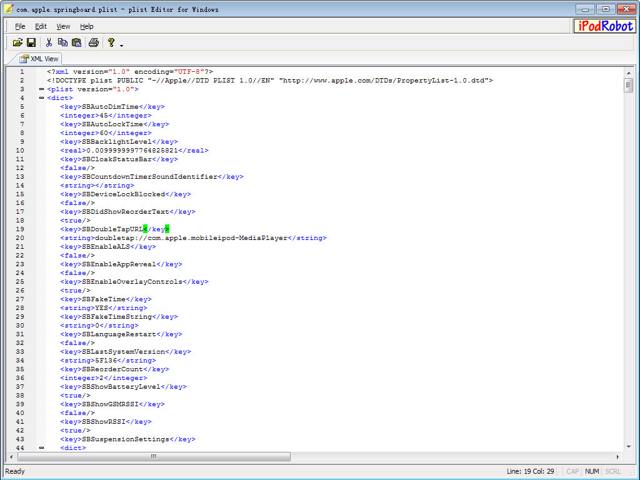
- Telegram на русском ios

- Картинки ios

- Ios 9 обои стандартные

- Что нового в ios

- Ios 7 beta 7 отзывы

- Как отменить загрузку обновления ios

- Портированные на ios игры

- Приложения vr для ios

- Новшества ios 11

- Приложение для скидочных карт ios
